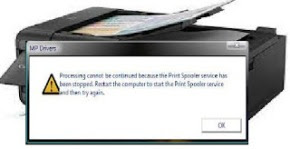Mengatasi Spooler Printer
Dalam cetak mencetak mungkin sesekali menemui masalah, diantaranya masalah Spooler Printe, Spooler Printer adalah pembantu windows untuk berinteraksi dengan dan memerintahkan perintah cetak dari antrian pada komputer, Lalu apa yang musti kita lalkukan jika menemukan error Spooler Printer, berikut beberapa tips untuk mengatasi error Spooler Printer.
Lalu apa yang musti kita lalkukan jika menemukan error Spooler Printer, berikut beberapa tips untuk mengatasi error Spooler Printer.
1. Merubah properties spooler printer
Klik Windows + R, Muncul Dialog Box Run Ketik services.msc tekan Enter, Klik 2x Print Spooler, atau cara lain Klik Star - Control Panel - Administratif Tools - Services - Print Spooler.
Matikan spooler lalu hidupkan kembali ( Stop / Start )
Atur Spooler agar jalan otomatis.
Klik pada menu Startup Type - pilih Automatic - Klik Aply untuk menyimpan perubahan, sehingga spooler mulai bekerja saat komputer dinyalakan.
Rubah opsi Recovery.
Fungsi ini mengatur agar spooler merespon sendiri errornya, beberapa yang harus dirubah adalah :
Fisrt Failure Restart the Services
Second Failure Restart the Services
Subsequent Failures Take No Action
Reset fail count after 1 Days
Restart services afte 1 Minutes
kemudian klik Aply
Rubah pada Tab Log On, hilangkan tanda centang pada Allow interaction with desktop, agar tidak ada interaksi dengan komputer, jangan lupa kliok Aply. Lakukan Restart komputer.
2. Melalui Command Prompt.
Buka File CMD / Command Prompt kemudian ketik perintah seperi dibawah ini :
Stop Spooler net stop spooler tanpa petik - kemudian tekan enter.
Hapus file pada folder printer del /q /f /s "%systemroot%\System32\Spool\Printers\*.* kemudian enter.
Start Spooler net start spooler
Demikian tips cara mengatasi Spooler Printer, semoga bermanfaat, Terimakasih.